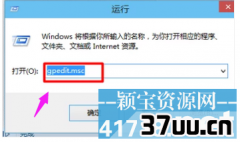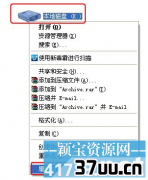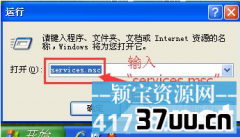电脑怎么连接宽带,win7宽带连接在哪
??电脑在现在已经成为我们工作、学习、生活中你不可少的一种设备了,我们利用电脑连接网络来与接受各种各种消息、还可以与其他人沟通交流等等进行一系列的活动。
可以说,电脑连接上网络才能发挥出最发的功效。
电脑连接网络,一般有连接Wi-Fi或者从宽带进行连接两种办法。
一般来说,家用电脑都是利用宽带联网,使用宽带相对而言会更加稳定。
那么Windows7系统的电脑要如何进行宽带连接呢?今天小兔就来给大家介绍一下Win7进行宽带连接的步骤吧。
??
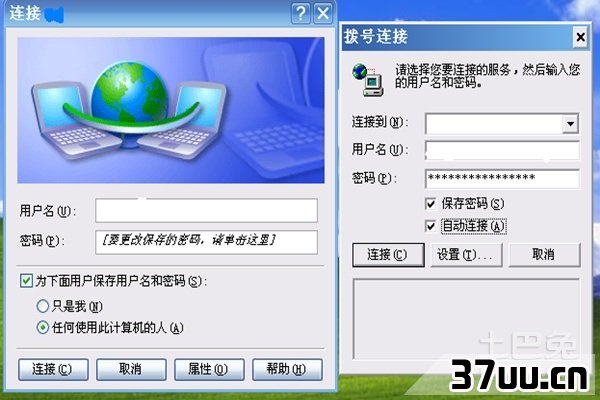
打开“网络和共享中心” 首先在电脑左下角的“开始”菜单里找到“控制面板”选项,一般位于开始菜单的右侧,点开之后就可以看到“网络和Internet”。
在“网络和Internet”的下面,可以看到“查看网络状态和任务”,进行点击,就可以进入“网络和共享中心”。
也有一些电脑直接在“控制面板”就可以看到“网络和共享中心”。
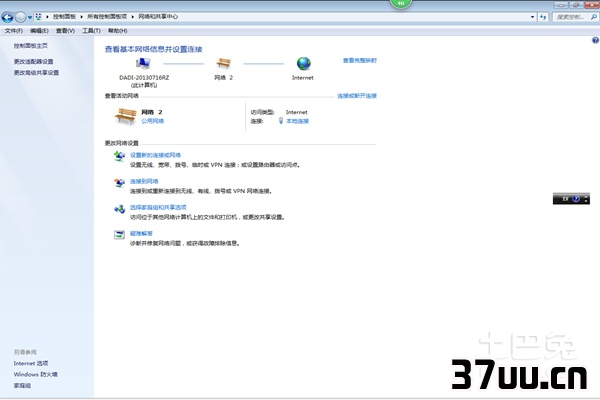
输入用户名和密码 在“网络和共享中心”的中间部位可以看到“设置新的连接或网络”,点击进入选择连接选项的页面。
在这里选择“连接到Internet”,然后点击右下角的“下一步”。
继续进行选择,这次选择“宽带(PPPOE)(R)”,这样,就可以通过输入用户名和密码,进行宽带的连接了。
需要注意的是,在用户名和密码的下面,有两个可以勾选的选项,一个是“显示字符”,不做过多的解释,就是常见的可以让密码变成明面的字符,另一个是“记住此密码”,这个建议大家进行勾选,可以在之后的宽带连接中不用再次输入密码。
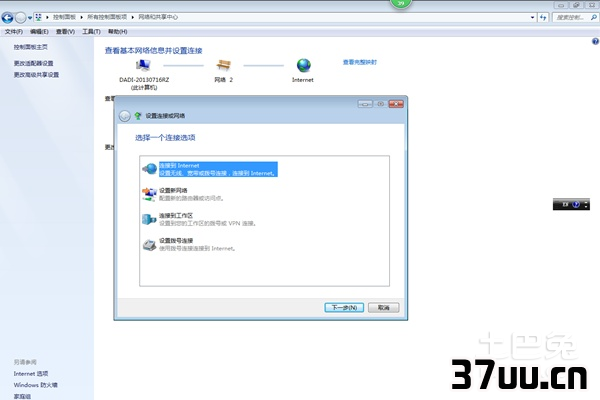
进行宽带连接 接下来,宽带就会自动连接,若是成功进行连接,就会在“网络连接”左边“更改适配器设置”的里面,出现“宽带连接”的图标,并且在图标的右上角有一个绿色的对勾。

建立宽带连接的快捷方式 我们可以在电脑的桌面上,建立宽带连接的快捷方式。
找到刚刚提到的“宽带连接”的图标,使用右键进行点击,会在菜单中出现“创建快捷方式(S)”选项。
点击这个选项,并在弹出的页面中点击“是”,之后就可以在桌面上建立宽带连接的快捷方式了,非常简单。
以上就是小兔为大家介绍的Win7进行宽带连接的步骤,希望对大家有所帮助哦。
版权保护: 本文由 饶如冰 原创,转载请保留链接: https://www.37uu.cn/detail/7140.html
- 上一篇:电脑突然没声音,电脑怎么没有声音了呢
- 下一篇:没有了